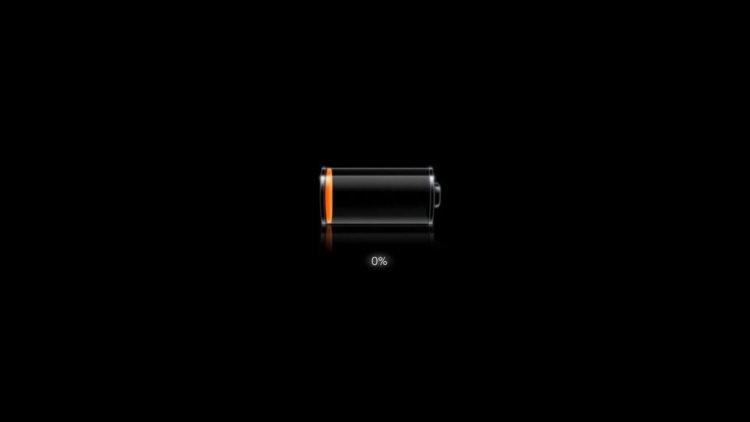обои 1 процент на телефон зарядки
Как не позволить «живым обоям» опустошать батарею смартфона?
Использование живых обоев вносит приятное разнообразие в интерфейс смартфона. Некоторые из живых обоев весьма интересны и на них приятно смотреть. Но поскольку живые обои пребывают в постоянном движении, многие пользователи полагают, что они опустошают батарею. Если вы хотите и дальше использовать живые обои, то необходимо следовать нескольким простым рекомендациям. Впрочем, причиной повышенного энергопотребления телефона могут являться не только живые обои, но и некоторые другие подходы к повышению энергоэффективности устройства, о существовании которых новые пользователи операционной системы Android могут даже не знать.
Эти рекомендации были даны в опубликованной ресурсом Gadget Archive заметке «Do Live Wallpapers Drain Battery?». Разумеется, эти рекомендации будут полезны прежде всего тем пользователям, которые обзавелись своим первым смартфоном недавно. Опытные пользователи Android, скорее всего, знают и это, и многое другое о том, как сократить потребление энергии своим телефоном и в итоге как можно реже заряжать его.
1. Используйте живые обои со сниженным энергопотреблением
Если вы не хотите, чтобы живые обои сильно опустошали аккумулятор телефона, используйте только те обои, в описании которых сказано об их сниженном энергопотреблении.
2. Вручную настраивайте минимальную комфортную яркость экрана
Уровень яркости экрана также влияет на то, как долго продержится телефон до того момента, когда его придется вновь заряжать. Если уровень яркости слишком высок, запас энергии в аккумуляторе смартфона закончится быстрее. Вы также можете перестать использовать автоматическую регулировку яркости, которая предполагает, что телефон сам определяет уровень яркости, основываясь на данных о том, насколько яркий свет вокруг него. Эта превосходная умная функция также потребляет много энергии. Таким образом, выставляя минимальную комфортную яркость экрана и отключив автоматическую регулировку яркости, вы снизите общее энергопотребление своего телефона.
3. Отключите автоматическое обновление приложений
Желательно также отключить функции автоматического обновления для установленных на вашем телефоне приложений, поскольку эти функции также опустошают батарею умного цифрового девайса. Такие простые и привычные вещи, как автоматическое обновление Facebook, Twitter, почтового приложения и прочих программных инструментов, расходуют энергию, пожалуй, даже больше, чем какое-либо из приложений.
Установите в Google Play ручное обновление для приложений вашего девайса. Впрочем, обычно рекомендуют использовать наиболее свежую версию приложения, в которой исправлены прежние ошибки. Здесь каждый пользователь сам принимает для себя решение, что важнее — экономия энергии или преимущества новой версии, которых его девайс лишается в случае отключения этой удобной, но весьма энергоемкой опции.
Необходимо отметить, что если регулировка яркости осуществляется в настройках Android самого девайса, то отключение автоматического обновления приложений производится в настройках аккаунта пользователя в Google Play.
Батарея является самым слабым местом современного смартфона. Всем он хорош, но слишком тонок, и емкая батарея просто не помещается в невероятно «худом» корпусе девайса. При этом пользователи не хотят, чтобы смартфоны вновь стали толстыми. Общей тенденцией сегодня являются не столько аппаратные, сколько программные средства энергосбережения, которые будут очень похожи в новых ОС Android и iOS.
Впрочем, для тех пользователей, которым толщина смартфона неважна, и сейчас существуют девайсы с гигантскими батареями, которым, разумеется, необходимо больше места в корпусе устройства. Кроме того, многие современные телефоны лишены съемных батарей, несмотря на все преимущества возможности располагать запасным аккумулятором.
Следует ли вообще использовать живые обои или лучше полностью от них отказаться, сэкономив таким образом запас энергии в аккумуляторе телефона?
3 способа визуализировать уровень заряда батареи на любом телефоне Android
Нам нравятся батареи наших телефонов, не так ли? Мы выполняем множество настроек и настроек, чтобы батарея работала немного дольше в течение дня. В Интернете полно руководств, в которых рассказывается, как сэкономить заряд батареи на телефоне с помощью различных приложений, оптимизировать использование экрана, загрузить облегченные приложения, которые легко использовать на оборудовании, и многое другое. Итак, я решил пойти еще дальше и найти более эффективные способы визуализации уровня заряда батареи на моем Android-смартфоне.
Мне мало того старого индикатора батареи, который лежит в углу статус-бара. Я хочу больше! Я хочу чего-то лучшего и крутого! Я хочу, чтобы мои друзья говорили: «Ого! Что это?!»
Что ж, если вы хотите того же, позвольте мне показать вам несколько потрясающих индикаторов заряда батареи, которые вы должны показать на своем экране, чтобы он выглядел КЛАССНО. Давайте копаться.
1. Красочная строка состояния
Строка состояния — это один элемент пользовательского интерфейса, который отображается на каждом экране. А наш любимый индикатор заряда батареи продолжает лежать в углу. Итак, почему бы не оживить эту строку состояния. Почему бы не превратить его полностью в индикатор заряда батареи?
Эта красочная строка состояния фактически показывает уровень заряда батареи. Вы можете получить эту строку состояния градиента с помощью простого в использовании приложения под названием Энергетический батончик.
На панели Energy Bar есть два типа индикаторов заряда батареи. Одиночная цветная линия над статусом и полоса во всю ширину, закрывающую статус, как показано выше. Отметим, что показанный выше индикатор стиля градиента доступен только в версии PRO. Одноцветный стиль доступен бесплатно.
Эта одноцветная линия также известна как сегменты. Вы можете создавать свои собственные сегменты и добавлять к ним разные цвета. Например, красный цвет соответствует 0-15% уровня заряда батареи, желтый — 15-45%, синий — 45-80%, а зеленый — 80-100%. Но это доступно только в версии PRO.
Если вам нужен бесплатный полноразмерный индикатор заряда батареи в строке состояния, вам следует использовать Линия электропередачи. Вы не получите индикатор стиля градиента, а только индикатор одного цвета.
Вы можете установить прозрачность цвета и выбрать цвета для определенного уровня заряда батареи.
Если вам не нравится индикатор полной ширины, у вас всегда есть возможность выбрать индикатор батареи в стиле линейного сегмента, который находится над строкой состояния, не мешая ему.
Кроме того, Powerline также предлагает индикатор для другого оборудования, как показано на скриншоте ниже.
Пользователь Xposed? Вот как вы можете полностью настроить внешний вид строки состояния на телефоне Android.
2. Датчик заряда батареи
Теперь давайте спустимся из строки состояния и заполним пустое пространство вашего домашнего экрана виджетом измерителя, который будет работать как индикатор заряда аккумулятора вашего телефона. Виджет датчика заряда батареи приносит этот индикатор батареи в стиле Gauge для вашего домашнего экрана.
Приложение предоставляет вам полные возможности настройки, некоторые из которых заблокированы за платный доступ. Вы получаете четыре стиля манометра.
Вы можете настроить каждый из этих стилей и выбрать цвета для определенного уровня заряда батареи. Вы также можете установить цвет фона или сделать его прозрачным, чтобы он гармонировал с обоями. Постоянное уведомление в панели уведомлений довольно раздражает, но вы можете удалить его из Варианты уведомлений приложения.
3. Батарейный диск
Если вам не нравится индикатор батареи в виде шкалы, что вы думаете об этом прекрасном диске?
Виджет аккумуляторного диска — еще один индикатор заряда батареи в стиле виджета, который вы наверняка хотели бы разместить на главном экране. Наряду с уровнем заряда батареи он также показывает температуру вашего телефона. Вы можете изменить цвет дисков, но большего вы не получите. Приложение также показывает подробную информацию о вашей батарее.
Любой другой индикатор заряда батареи?
Дайте нам знать в комментариях, были ли вам достаточно круты вышеперечисленные стили или нет. Кроме того, если вы знаете какой-либо другой классный виджет или приложение для визуализации уровня заряда батареи, сообщите нам об этом. Мы хотели бы поделиться.
ТАКЖЕ ПРОЧИТАЙТЕ: Мониторинг состояния заряда батареи на всех устройствах с одного Android
Обои 1 процент на телефон зарядки
Мкорее всего, это самый красивый и простой дисковый виджет батареи для андроид в форме круга
Говорящий виджет батареи вашего смартфона. Выбор цветовой гаммы отображения батареи (как палитра, так и градиент).
Мониторинг батареи вашего телефона с русским интерфейсом. Покажет сколько времени вы можете слушать музыку, смотреть и записывать видео, провести в инете, чтения книг, фотосъемки и пр.
Приложение оптимизирует работу для более долго сохранения заряда батареи.
Стилизированные виджеты часов и заряда батареи известной спортивной фирмы Nike. Все красиво и с шиком. Выбор внешнего вида часиков огромен и графически все выдержано!
Бесплатная программа на андроид, позволит экономить заряд аккумулятора Вашего устройства!
Отличное приложение для андроид, позволяющее сберегать заряд аккумулятора до 50%.
Индикатор батареи на андроид в виде линии с возможностью выбора цветовой гаммы и местоположения!
Качаем, все знаем о батареи андроид устройства и наслаждаемся стильным виджетом!
Отличное оптимизированное приложение для андроид с виджетами в HD качестве со стильным индикатором батареи.
Интересный виджет заряда батареи с эффектом 3D. Виджет 2-х рзмеров и имеет два вида подсветки.
8 тем виджета батареи для андроид устройств с приятной анимацией.
Живые обои с виджетом батареи для андроид. Маленький медвежонок будет менять свое настроение в зависимости от заряда батареи вашего устройства, показывая при этом остаток заряда в процентах.
Веселый и яркий отражатель уровня заряда батареи, а также пропущенных звонков, непрочитанных смс и других функций! Настраивайте под себя своего анимированного робота!
Повышаем работоспособность своего андроид устройства с помощью отличной программы от разработчиков AVG Mobile technologies.
Живые обои в виде вращающегося ядра для андроид устройств, с отображением уровня заряда батареи.
Виджет заряда батареи и часов с изображением сексуальной девушки.
Приложение для увеличения срока службы и времени работы вашего андроид устройства.
Испытайте автономность вашего андроид устройства, планшета или смартфона, с помощью приложения от разработчиков jacksparao @xda-developers.
Красивый виджет для показа зарядки батареи, который легко установить и пользоваться.
Как включить экранную заставку на время зарядки Samsung Galaxy

Поэтому каждый, кто когда-то держал в своих руках плёночный фотоаппарат и печатал свои снимки по ночам при красном свете, естественно имеет желание любоваться своими фото-работами, снятыми хорошим смартфоном, и при возможности продемонстрировать их своим друзьям.
Поэтому производители смартфонов Samsung, учитывая тонкую психологию людей, которые соприкоснулись с искусством фотографии, создали режим «Экранная заставка», когда смартфон во время своей зарядки ещё и прокручивает на своём экране фото-шедевры своего владельца. Это «украшает» интерьер рабочего стола и создаёт возвышенную атмосферу на работе и дома.
А как включить режим экранной заставки на время зарядки смартфона Samsung Galaxy?
Далее мы опишем процесс включения экранной заставки и её настройки, где для наглядности описания воспользуемся редакционным смартфоном Samsung Galaxy A50 с ОС Android 10.
Настройки экранной заставки имеют несколько режимов, которые будут выводить «картинки» на экран после его отключения во время зарядки телефона:
— Цвета;
— Фоторамка;
— Фотостена.
В режиме «Цвета» на экране будут демонстрироваться красивые перетекающие цвета, не имеющие рисунка.
В режиме «Фоторамка» на экран будут выводиться фотографии из памяти смартфона.
В режиме «Фотостена» на экран будут последовательно, в виде падающих листьев, выкладываться эскизы фотографий из памяти смартфона.
Инструкция по включению экранной заставки на смартфонах Samsung Galaxy.
1. Запускаем приложение Настройки телефона с рабочего экрана.
В Настройках телефона открываем раздел «Дисплей».

2. Опускаемся в самый низ раздела «Дисплей», где нужно войти в подраздел «Экранная заставка».
Настройки подраздела «Экранная заставка» состоят из 4 пунктов:
— Нет;
— Цвета;
— Фоторамка;
— Фотостена.

3. Чтобы включить режим «Цвета» нужно нажать на строчку «Цвета».
Для пробного просмотра этого режима нужно нажать на кнопку «Просмотр». После этого экран телефона перейдёт в режим демонстрации цветовых переливов, которые можно оценить и определить, подходят ли они вашему настроению и ситуации.
4. Чтобы включить режим «Фоторамка», который предусматривает демонстрацию на экране отдельных фотографий из памяти смартфона во время его зарядки, нужно нажать на строчку «Фоторамка».
Для настройки режима «Фоторамка» нужно нажать на кнопку «Настройки» в виде шестерёнки в строке этого режима.
В настройках режима «Фоторамка» вы можете выбрать разделы «Галереи», фото-файлы из которых будут демонстрироваться на экране:
— Скриншот;
— Emergensy;
— Magnifier;
— Камера;
— Сбербанк.
Мы отметили только один раздел — «Камера».

Для просмотра режима «Фоторамка» нужно нажать на кнопку «Просмотр».

5. Чтобы включить режим «Фотостена», который предусматривает демонстрацию на экране эскизов фотографий, нужно нажать на строчку «Фотостена».
Для настройки режима «Фотостена» нужно нажать на кнопку «Настройки» в виде шестерёнки в строке этого режима.
В настройках режима «Фотостена» вы можете выбрать разделы «Галереи», фото-файлы из которых будут демонстрироваться на экране.
Мы опять отметили только один раздел — «Камера».

Для просмотра режима «Фотостена» нужно нажать на кнопку «Просмотр».

6. Вот таким способом можно включить экранную заставку, которая будет во время зарядки телефона демонстрировать на своём экране фото-файлы. Красиво и благородно!
Как сделать 200% зарядки на телефоне – простой способ
Сегодня поделимся простым способом как сделать 200% зарядки на на вашем смартфоне. Для этого мы воспользуемся программой Battery Meter Overlay, которую можно будет скачать по ссылке в нашем телеграмм канале. После установки у вас сменится отображение, пример можно увидеть на скриншоте ниже. Помимо этого в программе есть различные иконки для отображения заряда: разные шкалы, градации, стрелки разных форм и объемов.
Сразу заметим, что программа, конечно же, не увеличит ваш аккумулятор вдвое. Производится замена чисто визуального отображения. Делается это что бы удивить друзей или для удобства. Главное потом не запутаться, ведь после установки и 100% заряде ваша батарея уже будет наполовину разряжена.
Технические требования и характеристики:
Важно последних версиях программы разработчики отключили возможность смены 100% на 200% и оставили только разные темы оформления: сердечки как в играх Денди или Сега, показатели и другие индикаторы. Их можно расположить в любом месте экрана.
Скачать и установить Battery Meter Overlay
Перейдите в наш телеграмм канал и нажмите «Скачать» для загрузки Battery Meter Overlay. После загрузки не забудьте включить установку из неизвестных источников, если выскочит ошибка. Когда программа установится – отключите обратно.
Интерфейс и настройка
После запуска необходимо включить программу и включить отображение поверх других приложений. Это необходимо что бы заменить системные цифры в процентах на новые. Более современные смартфоны сами подсветят эту опцию. Инструкция по настройке:
Имейте в виду, что элементы интерфейса начнут отображаться поверх других окон. Они могут перекрывать другие элементы при работе игр или приложения на вашем смартфоне. По этому пробуйте переключать разные стили или просто установите зарядку на 200%.
Евгений Загорский
IT специалист. Автор информационных статей на тему Андроид смартфонов и IOS смартфонов. Эксперт в области решения проблем с компьютерами и программами: установка, настройка, обзоры, советы по безопасности ваших устройств. В свободное время занимается дизайном и разработкой сайтов.